Casio SB-88互換リンクケーブル CcLinker FA88
SB-88互換ケーブルを試作しました。
今では製造終了となっているカシオのプログラムリンクケーブルの互換ケーブルを試作しました。 名前はCcLinker FA88です。パソコンのアプリ、FA-124はWORLDWIDE EDUCATION WEBSITE から 、使い方は PROGRAM-LINK FA-124 Ver.2.xx取扱説明書 からダウンロードできます。
Wimdows10(64bit),Windows8,Windows7,WindowsXPで動作確認しました。
FA124はfx-9860G/fx-9750GⅡ/fx-7400GⅡ、CFX-9850G/FX-7400Gシリーズ、ALGEBAR FXシリーズ、GRAPH 95/75+/75/35+/85等で使えます。
これらの電卓以外でも3ピン・シリアルポートを備えている電卓であれば動作可能と思います。
手元にある3ピン・シリアルポートを備えている電卓、fx-CG50、fx-9860GⅡ、fx-7700GEで動作確認しました。
注: SB-88はfx-5800Pでは使えません。CcLinker Dongleを使って下さい。(SB-88は調歩同期方式・CcLinker Dongleは同期方式と通信方式が異なるためです。)

左がSB-88互換ケーブルCcLinker FA88、右がSB-62互換ケーブルCcLinker SB62です。FA88はCcLinker Dongleと同じ外観です。Dongleを購入された方は間違って使用しないように注意してください。
CcLinker FA88の使い方
CcLinker FA88をWindowsパソコンのUSBポートに挿入した後に、デバイスマネージャーを開いて「ポート(COMとLPT)」->「USB-SERIAL_CH340(COMxx)」のCOMxxの部分の数字を確認してください。
Windows10の場合は「スタート」->「設定」->「デバイス」で確認できます。
Windows7以降のパソコンのUSB端子にSB-88互換ケーブルを挿入すると自動でデバイスドライバがインストールされます。それ以前のWindowsではデバイスドライバのインストールが必要です。
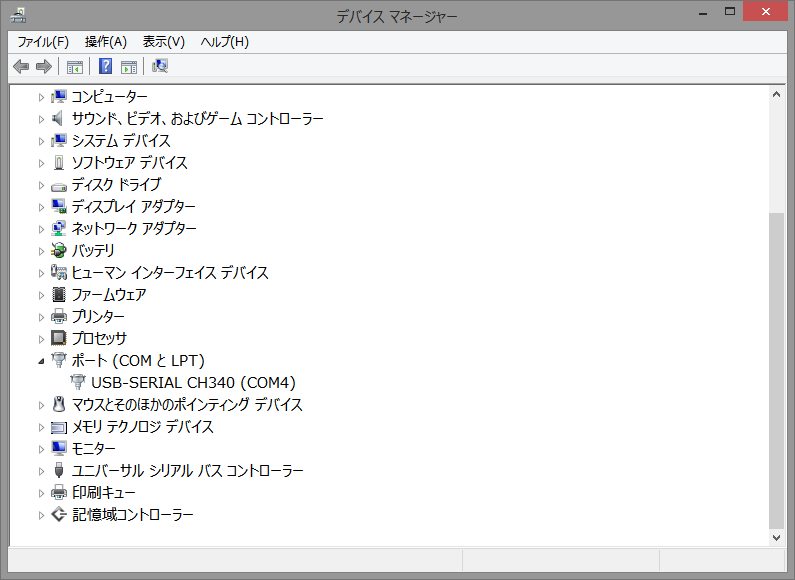
次にFA-124を起動し、メニューバーの「Tool」->「Model Type」->fx-7400G/CFX-9850G/seriesを選択して下さい。(お使いの電卓名を選択)
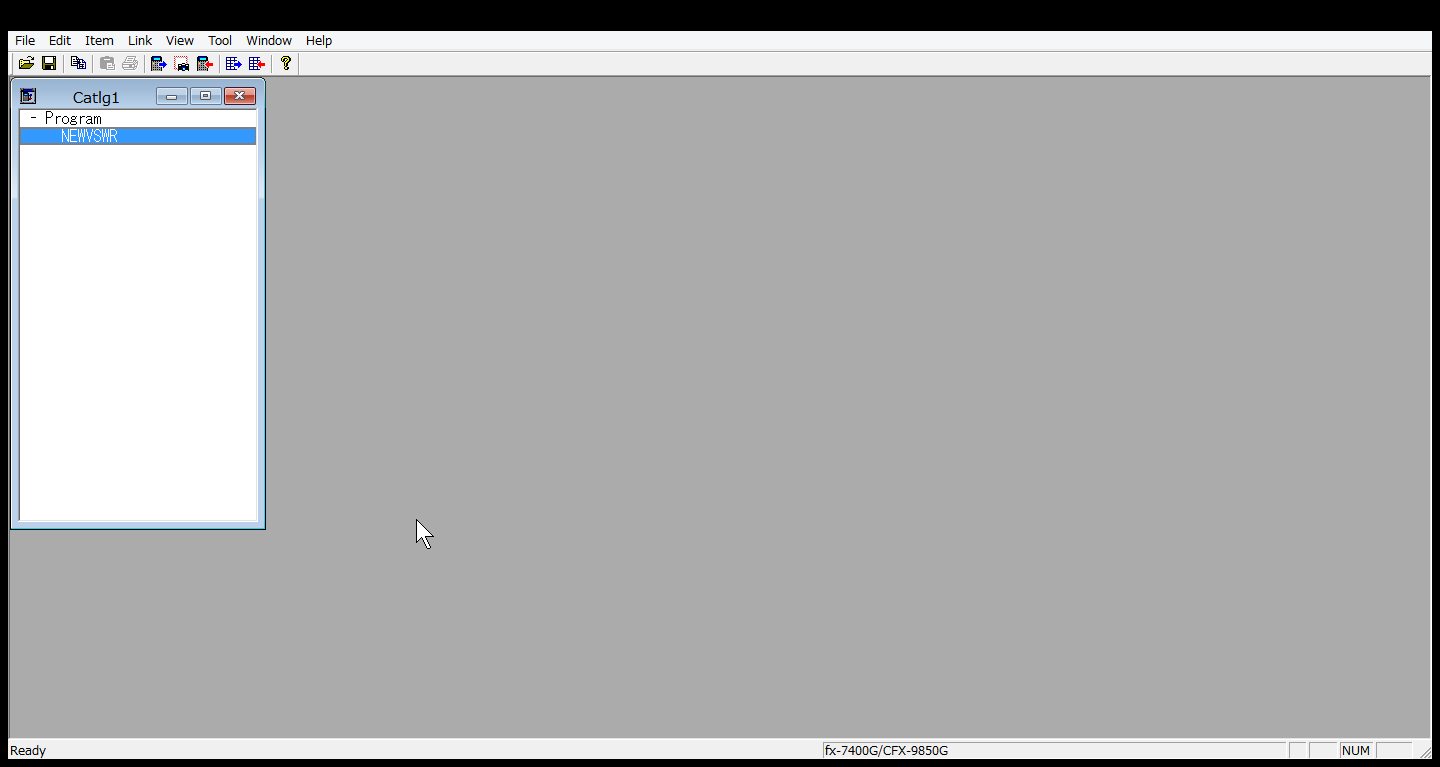
「Link」->「Communications」を選択するとCOMポート入力画面がポップアップしますので、先ほど確認した番号、例では「COM4」を選択し「OK」ボタンを押すと準備完了です。
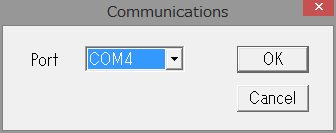
ファイル転送はFA-124側でReceive操作をした後、電卓側でTransmit操作をして下さい。
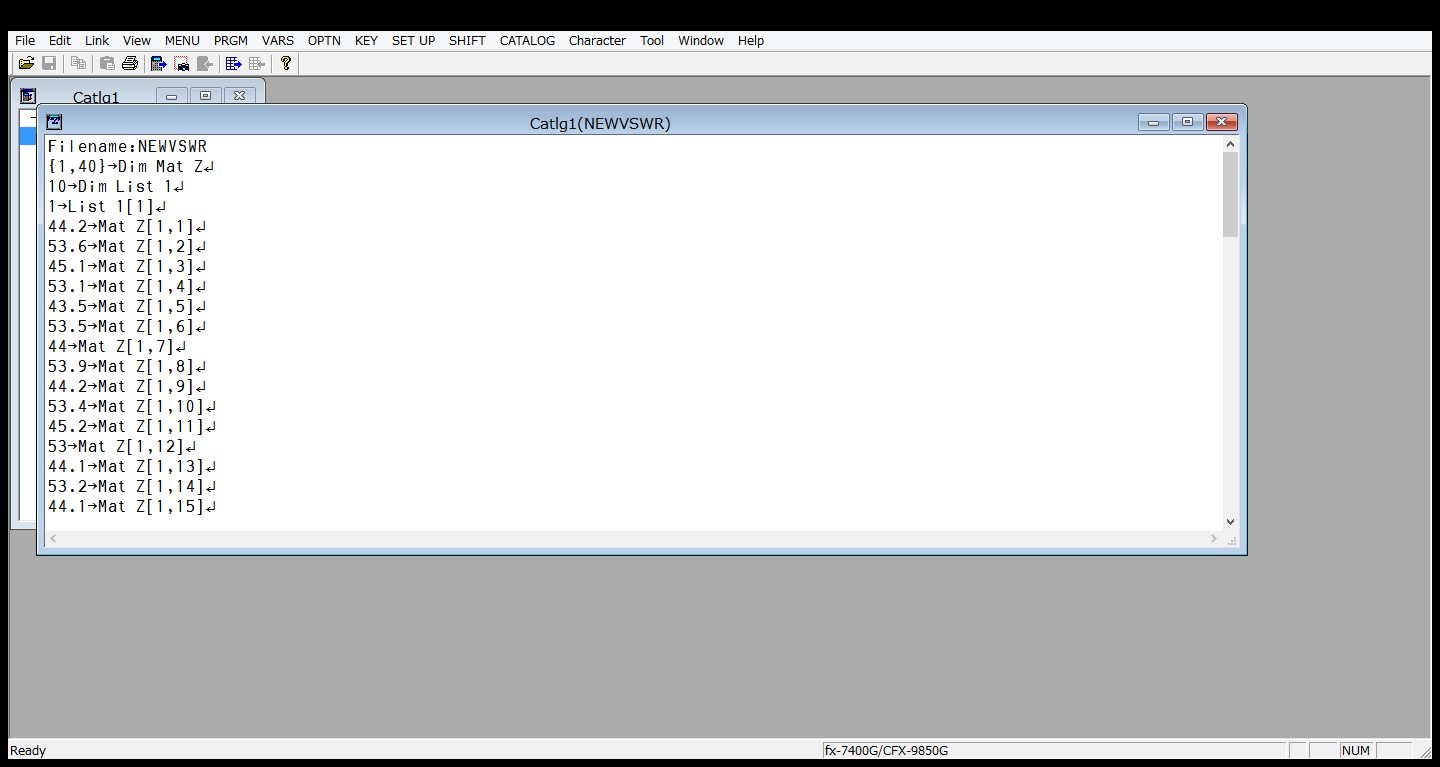
これでプログラムをパソコンに保存できます。
逆の操作でパソコンから電卓へプログラム等を転送することができます。
詳しくはマニュアルの40ページ以降を見てください。